¡¡Llega Papá Noel!!:

Pour la réalisation de ce tutoriel vous aurez besoin
Le programme Psp. J’ai utilisé la version 2020. Vous pouvez en utiliser d’autres
Material
Dans ma première version, j’ai utilisé les images de:
JHanna, Tine, manolascraps, mentali, Lize
Texturas_ Bel-Textura 09 y AP71BB~1, ATT21
Plusieurs images trouvées sur Google images.
Un pinceau de sakura-starfield_98 Transformé au format PNG avec le programme abrViewer.NET_v2
Le cadre_ tp_LargeDeckle
Dans mes autres versions, j’ai également utilisé des images de:
Kw, Tatie, Wieskes, Riet
Aucun filtre n’a été utilisé dans ce tutoriel
Rappelez-vous que lorsque vous utilisez vos propres images, vous devrez peut-être vous repositionner en fonction de vos besoins,
ainsi que l’adaptation des modes de calque, des opacités, le redimensionnement ou la mise au point.
Les instructions que je donne sont pour les images que j’ai utilisées dans mon travail original.
Tant que vous respectez les lignes essentielles du tutoriel, vous pouvez utiliser votre imagination.
Vous pouvez colorier les images si nécessaire, tant que cela n’est pas indiqué autrement.
Ouvrir tous les tubes dans PSP les dupliquer (Shift+D),
fermer les originaux
Si quieres puedes ayudarte de la regla para situarte en la realización del tutorial
Marcador (Arrastra con el raton)

1.-
Ouvrir une nouvelle image1200 x 900 pixeles
Sélections / Sélectionner tout
Activer le tube _ JHanna_258 background
Edition / Copier
Edition / Coller dans la sélection
Calques / Nouveau calque Raster
Activer le tube _ AP71BB~1
Edition / Copier
Edition / Coller dans la sélection
Passer ce calque en mode_ Lumière Douce
Sélections / Désélectionner tout
2.-
Activer l’image_ misted_hiver12_tine_02(paisaje)
Supprimer la signature
Edition / Copier
Edition / Coller comme un nouveau calque
Place en haut à gauche
Voir le modèle original
Opacité 51%
Calques / Dupliquer
Passer ce calque en mode_ Lumière Douce
Opacité 44%
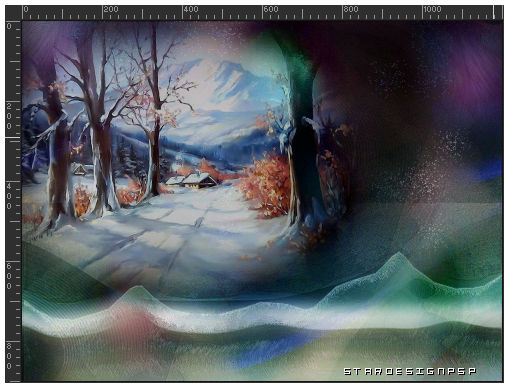
3.-
Vous positionner sur le calque _raster 2(calque immédiatement au-dessus du calque d’arrière-plan)
A l'aide de l'outil Lasso _ Sélection Lasso "Point à Point"
fondu_ 20
Faites une sélection comme indiqué dans la capture d’écran

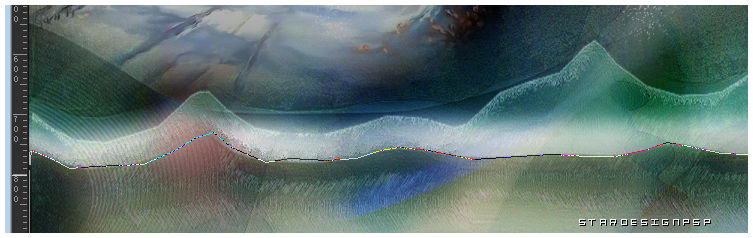
Calques / Nouveau calque Raster
Activer la texture_ ATT21
Edition / Copier
Edition / Coller dans la sélection

Sélections / Désélectionner tout
Passer ce calque en mode_ Fondu
Opacité 53%
Calques / Dupliquer
Passer ce calque en mode_ Recouvrement
Opacité 53%
4.-
Vous positionner sur le haur de la pile de calques_ Calque paysage dupliquée
Activer l’image_ arbre(arbre)
Edition / Copier
Edition / Coller comme un nouveau calque
Placer sur le côté droit
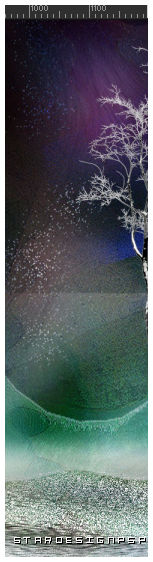
5.-
Activer l’image_ 0_efb56_1c5b998b_orig(arbre
Edition / Copier
Edition / Coller comme un nouveau calque
Placer sur le côté gauche, sur le bord.
Voir le modèle original
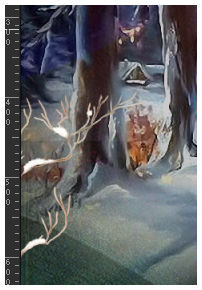
6.-
Activer l’image_ fvpMQpM69VbCVMfFmHSQJo5Bw7Q(cerf)
Supprimer la signature
Edition / Copier
Edition / Coller comme un nouveau calque
Imagen_ Miroir _ Miroir horizontal
Image / Redimensionner à 25%
Tous les calques décoché
Place à gauche, dans la zone des arbres
Voir le modèle original
Effets / Effets 3D / ombre portée couleur noire
0_ 0_ 60_ 5
7.-
Activer l’image_ mentali-animal-forêt(ciervo)
Edition / Copier
Edition / Coller comme un nouveau calque
Image / Redimensionner à 25%
Tous les calques décoché
Place sur le côté droit des arbres
Voir le modèle original
Effets / Effets 3D / ombre portée couleur noire
0_ 0_ 60_ 5
8.-
Activer l’image_ fond(lune)
Edition / Copier
Edition / Coller comme un nouveau calque
Image / Redimensionner à 30%
Tous les calques décoché
Place en haut à droite
Voir le modèle original
9.-
Ouvrir l’image_ 5a28ef67c5d5d0(cometa rojo)
Edition / Copier
Edition / Coller comme un nouveau calque
Image / Redimensionner à 50%
Tous les calques décoché
Place en haut à droite
Voir le modèle original
10.-
Ouvrir l’image_ Étoiles d’or
Edition / Copier
Edition / Coller comme un nouveau calque
Place en haut à droite
Voir la capture d’écran
(Vue partielle de l’œuvre)
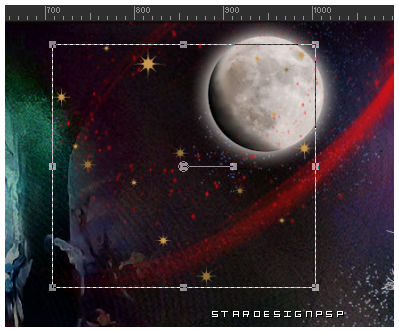
11.-
Ouvrir l’image_ sakura-starfield_98
Edition / Copier
Edition / Coller comme un nouveau calque
Place en haut à droite
Imagen_ Image négative
12.-
Ouvrir l’image_ 58491(papá Noel)
Edition / Copier
Edition / Coller comme un nouveau calque
Placez comme dans l’image originale, en bas à droite.
Effets / Effets 3D / ombre portée couleur noire
0_ 0_ 40_ 10
13.-
Ouvrir l’image_ Lize-KW-AO-169(trineo)
Supprimer la signature
Edition / Copier
Edition / Coller comme un nouveau calque
Image / Redimensionner à 60%
Tous les calques décoché
Placez-le comme s’il skiait, sur la « neige », en bas à gauche
Voir le modèle original
Effets / Effets 3D / ombre portéeen el couleur noire
0_ 0_ 40_ 10
14.-
Calques / Nouveau calque Raster
Sélections / Sélectionner tout
Rouvrir l’image_ ATT21(textura)
Edition / Copier
Edition / Coller dans la sélection
Sélections / Désélectionner tout
Passer ce calque en mode_ Fondu
Opacité 4%
(Dans cette étape, j’ai placé la couche de cerf à droite au-dessus de cette couche.)
15.-
Ouvrir l’image de texte_ felices_fiestas
(ou celui que vous avez choisi)
Edition / Copier
Edition / Coller comme un nouveau calque
Image / Redimensionner à 60%
Tous les calques décoché
Placer en bas
Voir le modèle original
Sélections / Sélectionner tout
Sélections / Flottante
Sélections / Statique
Calques / Nouveau calque Raster
Ouvrir l’image_ Bel-Textura 09
Edition / Copier
Edition / Coller dans la sélection
Effets / Effets 3D / Biseautage intérieur
Couleur_ #ba965c
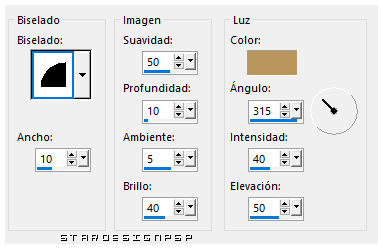
Ne pas désélectionner
Nous nous tenons sur la couche d’origine, la couche inférieure
Au premier plan de la palette de textures, placez la couleur red_ #ad090c Activer l’outil de changement de couleur
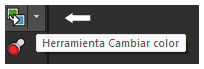
Cliquez sur le texte
Nous nous plaçons à nouveau sur la couche supérieure (copie du texte)
Passer ce calque en mode_ Lumière dure
A Nouveau
Effets / Effets 3D / Biseautage intérieur
Comme précédemment
Sélections / Désélectionner tout
Vous pouvez appliquer une ombre si vous le souhaitez
Si vous voulez, vous pouvez fusionner votre travail.
16.-
Calques / Nouveau calque Raster
Remplir avec la couleur rouge_ #ad090c
Sélections / Sélectionner tout
Sélections / Modifier / Contracter _ 2 pixeles
Cliquer delete sur votre clavier
Ne pas désélectionner
17.-
Image / Ajouter des bordures Symétrique _ 70 pixeles en el color blanco
Selecciones_ Invertir
Ouvrir l’image_ tp_LargeDeckle(marco)
Edition / Copier
Edition / Coller dans la sélection
Sélections / Désélectionner tout
Signer votre tag
Calques / Fusionner tous (Aplatir)
Sauvegarder au format Jpeg
Merci de l’avoir fait
Si vous voulez, vous pouvez m’envoyer votre interprétation. Je serai ravi de le poster sur le web. Vous pouvez me l’envoyer mail
Stella


